如何让win8纯净版有更高的分辨率 让win8纯净版有更高的分辨率的方法
时间:2017-07-04 来源:互联网 浏览量:
今天给大家带来如何让win8纯净版有更高的分辨率,让win8纯净版有更高的分辨率的方法,让您轻松解决问题。
好多用户都会发现,自己新购买的电脑,不论是台式电脑还是笔记本电脑,已经安装上了最新的win8纯净版,但有时候因为电脑硬件的限制,win8纯净版在分辨率看起来也不是很高,那到底是怎么一回事呢?低配置的电脑能够让win8纯净版高点吗?
步骤一:在win8.1系统下载的桌面进入“开始”菜单,找到“运行”,或者直接在键盘上同时按下Win键+R键,打开运行界面后输入指令regedit,回车打开注册表编辑器;
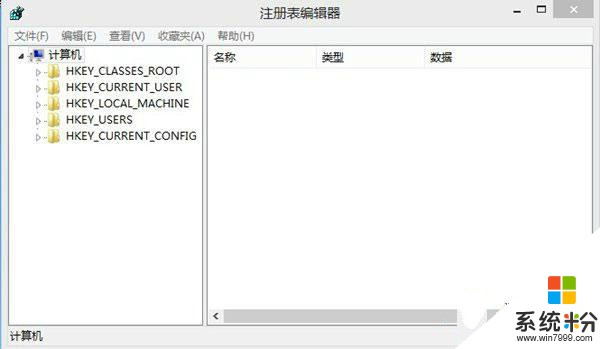
步骤二:运用键盘上的Ctrl+F的组合键呼出注册表编辑器的搜查框,然后寻找Display1_DownScalingSupported这个键,把这个键的值修改成1,然后继续使用F3查找,把这个文件夹下面的键都修改成1,这样才能手工调整win8纯净版的分辨率;

步骤三:保存好注册表之后重启一次电脑,这样就可以在调节win8纯净版分辨率的时候出现1024x768分辨率,然后再进行修改。
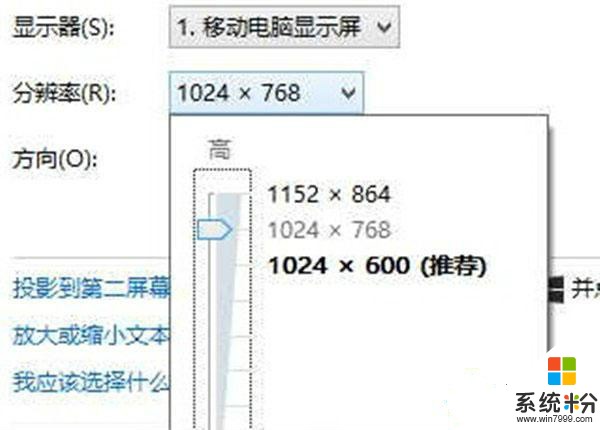
以上就是如何让win8纯净版有更高的分辨率,让win8纯净版有更高的分辨率的方法教程,希望本文中能帮您解决问题。
我要分享:
相关教程
- ·win8.1分辨率如何更改? win8.1分辨率更改的办法
- ·win8屏幕分辨率显示比例如何调? win8屏幕分辨率显示比例调的方法
- ·Win8怎样调整DPI显示分辨率? Win8调整DPI显示分辨率的方法?
- ·电脑刷win8 win10 怎样调节分辨率 电脑刷win8 win10 调节分辨率的方法
- ·电脑Win8/8.1系统屏幕分辨率两种如何更改 电脑Win8/8.1系统屏幕分辨率两种怎样更改
- ·win8怎么设定装备荧屏分辨度数 win8如何设置荧屏分辨率度数
- ·win8系统无法打开IE浏览器怎么办|win8系统IE浏览器无法正常打开的处理方法
- ·win8系统如何截取弹出式菜单
- ·win8.1系统处理开机时闪一下才能进入桌面的方法
- ·Win8.1天气无法加载怎么办?
Win8系统教程推荐
- 1 找回win8纯净版系统语言栏的操作方法有哪些 如何找回win8纯净版系统语言栏的操作
- 2 Win8.1正式版怎样自动导出iPhone照片和视频 Win8.1正式版自动导出iPhone照片和视频的方法有哪些
- 3 win8电脑家庭组提示无法正常退出怎么解决? win8电脑家庭组提示无法正常退出怎么处理?
- 4win8系统宽带怎样设置自动联网? win8系统宽带设置自动联网的方法有哪些?
- 5ghost Win8怎样设置开机自动联网 ghost Win8设置开机自动联网的方法有哪些
- 6ghost win8系统语言栏不见如何找回 ghost win8系统语言栏不见找回的方法有哪些
- 7win8重命名输入法不能正常切换的解决办法有哪些 win8重命名输入法不能正常切换该如何解决
- 8Win8分屏显示功能使用的方法有哪些 Win8分屏显示功能如何使用
- 9怎样让win8电脑兼容之前的软件? 让win8电脑兼容之前的软件的方法有哪些?
- 10怎样解决ghost win8频繁重启的烦恼 解决ghost win8频繁重启的烦恼的方法
Win8系统热门教程
- 1 Win8.1系统运行程序自动返回桌面怎么办
- 2 win8.1专业版如何安装|win8.1专业版安装教程
- 3 win8/win8.1电脑怎样登陆facebook网站教程 win8/win8.1电脑怎样登陆facebook网站的方法
- 4ThinkPad Win8笔记本怎么禁用触控手势 ThinkPad Win8笔记本禁用触控手势的方法
- 5windows8如何输入特殊符号|windows8设置输入特殊符号的方法
- 6win8系统怎么运行呢 win8系统运行速度慢该怎么办呢
- 7Win8.1怎么更改窗口的颜色 Win8.1更改窗口的颜色的方法
- 8Win8标题栏字体颜色怎么解决?更改标题栏字体大小和颜色的方法有哪些
- 9win8不能玩2kol游戏的解决方法【图文】
- 10win8网络打印机怎么添加|win8添加网络打印机的方法
